- Cloud-Speicher-Manager
- Google Drive Verschlüsselung: Der beste Weg, Ihre Dateien zu sichern
Google Drive Verschlüsselung: Der beste Weg, Ihre Dateien zu sichern
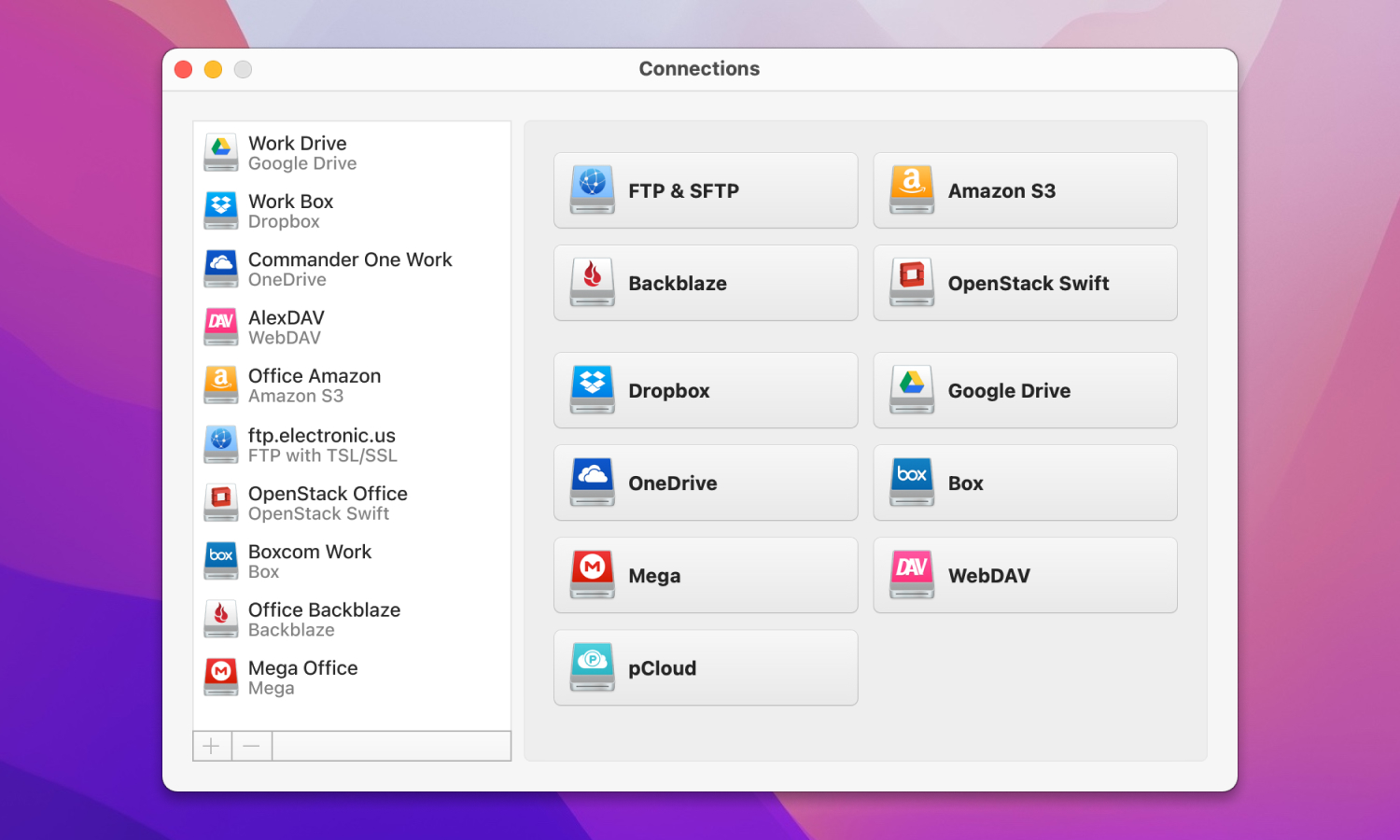
Google Drive ist einer der beliebtesten Cloud-Dienste überhaupt. Es wird sowohl für berufliche als auch für persönliche Zwecke verwendet und bietet den Nutzern einen vielseitigen Online-Speicherplatz für Dateien und Ordner. Obwohl es eine gewisse Google Drive Datei-Verschlüsselung gibt, finden viele Nutzer, dass sie nicht sicher genug ist. Wir werden uns die Verschlüsselung ansehen, die Google Drive verwendet, und wie Sie diese verbessern können.
Benutzerfrage:
Ich habe unbegrenzten Google Drive-Speicherplatz als Teil der Vergünstigungen, die ich durch meinen Uni-Abschluss erhalten habe, also würde ich diesen Speicherplatz einer anderen Lösung vorziehen, wenn ich damit ein gutes Maß an Privatsphäre erreichen kann. Was würden Sie mir empfehlen? Ich überlege, alles, was ich auf Google Drive speichere, zu verschlüsseln: Wie würden Sie das angehen und welche Tools würden Sie dafür verwenden? Würden Sie etwas anderes empfehlen?— von Reddit
Was ist Verschlüsselung? Wie funktioniert sie in Google Drive?
Verschlüsselung ist der Prozess, mit dem Online-Dateien vor unbefugten Nutzern geschützt werden. Um alle Ihre Daten sicher zu halten, werden Algorithmen verwendet, um Barrieren für Online-Daten zu schaffen, die nur mit dem richtigen Schlüssel oder Passwort überwunden werden können. Die Verbindung mit dem Verschlüsselungsdienst Google Drive bietet ein bestimmtes Maß an Verschlüsselung für die Dateien und Ordner, die Sie hochladen.
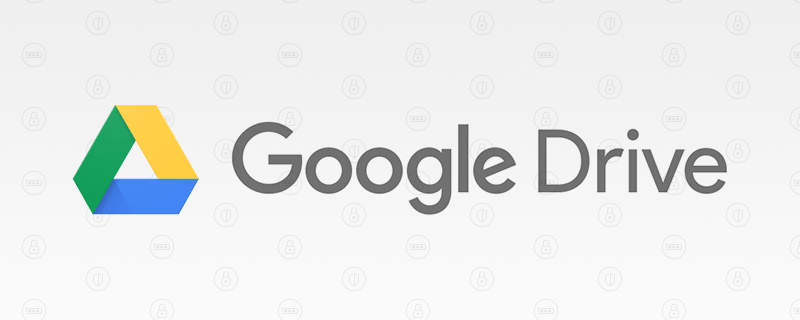
Sie verwenden den Verschlüsselungsstandard AES256, der einen Schlüssel von 256 Bit in einer einzigartigen Formation verwendet, um Dateien sicher zu halten. Der Domain-Administrator hat die Kontrolle über die Verschlüsselung von Google Drive. Wenn Sie Google Drive als persönliches Konto verwenden, sind Sie natürlich die Person, die für die Verschlüsselung zuständig ist. Wenn Sie Ihr Google Drive-Konto als Teil eines Unternehmens nutzen, wird die Verwaltung der Verschlüsselung von demjenigen übernommen, der für Ihre IT-Systeme verantwortlich ist. Die AES256-Verschlüsselung wird von vielen als Industriestandard angesehen.
Auch wenn sie sicherlich eine gute Option ist, weist sie doch Lücken auf, die durch die Verwendung eines Programms eines Drittanbieters für zusätzliche Sicherheit geschlossen werden können.
Vorteile der Verschlüsselung von Google Drive-Dateien
- Verbesserte Sicherheit: Die Verschlüsselung bietet eine zusätzliche Sicherheitsebene für Ihre Dateien, bevor sie in Google Drive gespeichert werden, und schützt sensible Daten vor unbefugtem Zugriff.
- Datenschutz: Verhindert, dass Google Ihre Dateien ohne Ihre Zustimmung einsehen kann.
- Einhaltung von Vorschriften: Verschlüsselung hilft Ihnen bei der Einhaltung von Datenschutzbestimmungen und -standards wie GDPR, HIPAA oder anderen, die den Schutz personenbezogener und sensibler Daten vorschreiben.
- Zugangskontrolle: Durch die Verschlüsselung können Sie kontrollieren, wer auf Ihre Dateien zugreifen kann und unter welchen Bedingungen, wodurch Sie mehr Kontrolle über Ihre Daten erhalten.
- Sichere Dateifreigabe: Verschlüsselte Dateien ermöglichen eine sichere Weitergabe, da nur autorisierte Empfänger auf den Inhalt zugreifen und ihn entschlüsseln können.
Wie können Sie Ihre Geräte sicher halten?
Es gibt eine Reihe von Möglichkeiten, wie jeder die Sicherheit seiner Geräte verbessern kann. Die offensichtlichste ist im Grunde der gesunde Menschenverstand: Stellen Sie sicher, dass Ihre physischen Geräte verwaltet, auf dem neuesten Stand und sicher sind. Wenn Sie mehrere Speichergeräte verwenden, sollten Sie sicherstellen, dass diese regelmäßig formatiert werden und keine sensiblen Daten enthalten.
Versuchen Sie außerdem sicherzustellen, dass Sie sie nicht verlieren. Eine zusätzliche Möglichkeit, einzelne Daten-Caches zu sichern, besteht darin, Ihre eigene Verschlüsselung darauf zu setzen. Programme wie Microsoft Word ermöglichen es Ihnen, Verschlüsselungen für Dateien und Ordner einzurichten, die besonders sicher sein sollen.
Alles, was Sie tun müssen, ist, den gegebenen Schritten zu folgen und ein Passwort für die Datei auszuwählen. Es gibt auch andere Online-Programme, die ähnliche Aufgaben ausführen lassen. Wenn Sie sich fragen „Ist Google Drive sicher?“, lautet die Antwort, dass es eine Ebene der Verschlüsselung hat, aber es könnte besser sein.
Beste Methode zum Verschlüsseln von Google Drive-Dateien auf Mac und Windows
Das sicherste Werkzeug zum Verschlüsseln von Dateien auf Google Drive für Mac und Windows ist eine Drittanbieteranwendung wie CloudMounter. CloudMounter wurde entwickelt, um Ihnen schnellen und bequemen Zugriff auf Ihren Cloud-Speicherplatz von Anbietern wie Google, Microsoft, Amazon und anderen zu ermöglichen. Die App fügt Ihren Dateien zusätzliche Verschlüsselung hinzu, was bedeutet, dass sie erheblich sicherer sind, als wenn Sie sich lediglich auf die Verschlüsselung von Google Drive verlassen würden.
CloudMounter fügt allen Daten, die Sie damit verwenden, eine clientseitige Verschlüsselung hinzu, sei es Google Drive oder einer der anderen erwähnten Cloud-Dienste. Darüber hinaus sind alle Daten, die Sie mit CloudMounter speichern, mit Codes verschlüsselt, die im macOS-Schlüsselbund gespeichert sind. Einige Systeme speichern Verschlüsselungsdaten online, was offensichtlich anfällig für Hacking ist.
Vorteile
- Verwaltet mehrere Cloud-Konten an einem Ort
- Bietet client-seitige Verschlüsselung
- Einfache Verschlüsselung bei der Dateiverwaltung
- Zugriff auf verschlüsselte Dateien ohne Herunterladen
Nachteile
- Der Offline-Zugriff auf verschlüsselte Dateien kann eingeschränkt sein
CloudMounter stellt jedoch sicher, dass alle für die Verschlüsselung benötigten Informationen auf dem von Ihnen gewählten Gerät sicher sind. Alles in allem bietet CloudMounter zusätzliche Sicherheitsebenen, die mit allen großen Cloud-Diensten kompatibel sind. Wir können es als Tool zur Erhöhung der Sicherheit Ihrer gespeicherten Daten und zur Verschlüsselung von Google Drive-Funktionen sehr empfehlen.
Verschlüsseln von Google Drive-Dateien mit CloudMounter
Die Verschlüsselung ist mit CloudMounter ganz einfach. Im Folgenden finden Sie die Schritte, die Sie ausführen müssen, um mit der Verschlüsselung von Dateien zu beginnen:
1. Laden Sie zunächst CloudMounter von der Homepage herunter, und installieren Sie es.
2. Nach der Installation starten Sie die App und klicken Sie auf das Google Drive-Symbol.
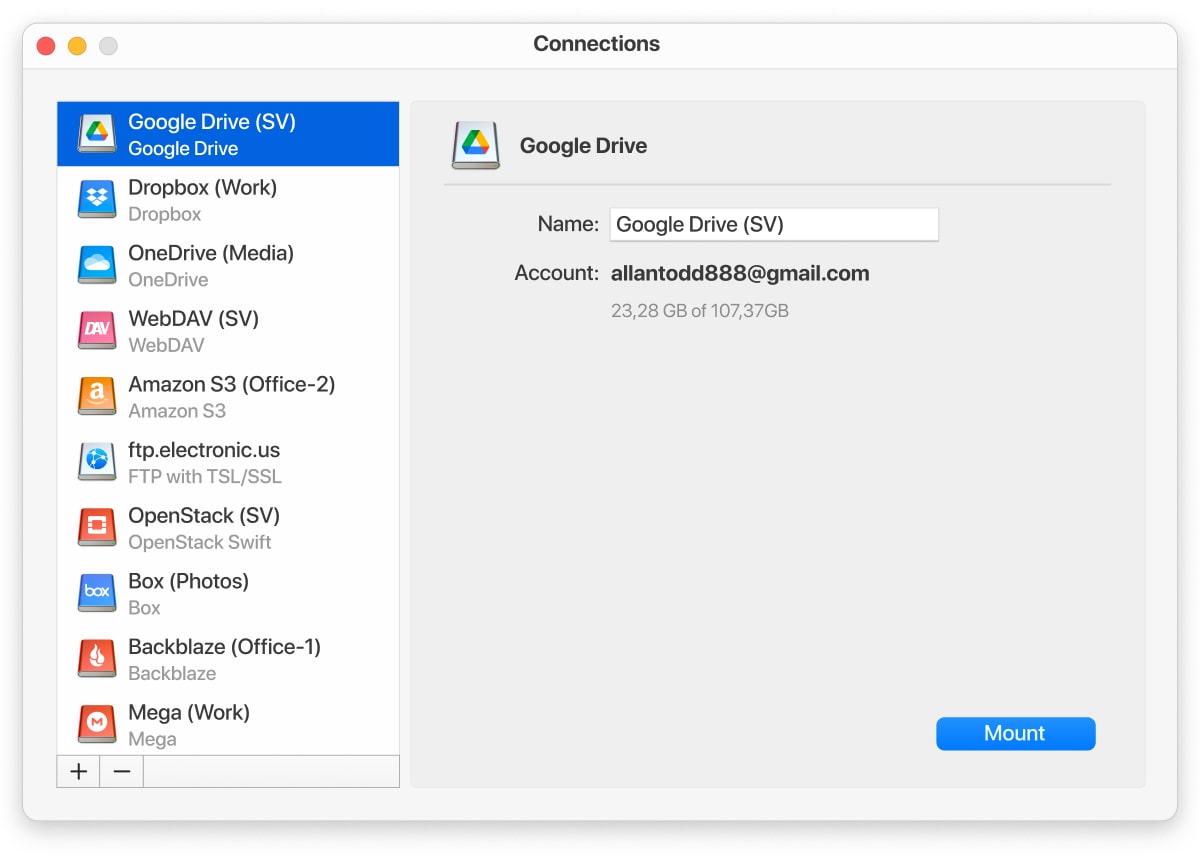
3. Sie können nun die erforderlichen Schritte durchführen, um Ihr Google Drive-Konto über CloudMounter zu verbinden. Sie können CloudMounter verwenden, um mehrere Google Drive-Konten zu verbinden, falls erforderlich.
4. Verwenden Sie das Finder-Tool, um über CloudMounter auf Ihre Google Drive-Konten zuzugreifen, genau wie auf ein normales lokales Laufwerk.
5. Wählen Sie im „Kontextmenü“ die Option Verschlüsseln.
6. Geben Sie Ihr bevorzugtes Passwort ein und überprüfen Sie es. Denken Sie daran, dass Sie nach der Verschlüsselung nur noch mit diesem Passwort auf Ihre Dateien zugreifen können. Es lohnt sich also, es irgendwo aufzuschreiben.
7. Klicken Sie auf Verschlüsseln, und Ihre Dateien und Ordner werden mit diesen Angaben verschlüsselt.
Alternative Lösungen zum Verschlüsseln von Google Drive-Daten
Im Folgenden finden Sie einige der verschiedenen Optionen, die Sie zum Verschlüsseln Ihrer Google Drive-Dateien verwenden können.
Microsoft Word
MSWord hat eine eigene Verschlüsselungsfunktion, mit der Sie die Sicherheit Ihrer Dateien und Ordner erhöhen können. Sie können diese Verschlüsselungsoption nutzen, wenn Sie ein Dokument speichern – gehen Sie einfach beim Speichern durch die Werkzeugoptionen. Word bietet eine 128-Bit-Verschlüsselung, die nicht so stark ist wie die Standardverschlüsselung von Google Drive. Sie ist jedoch besser als nichts.
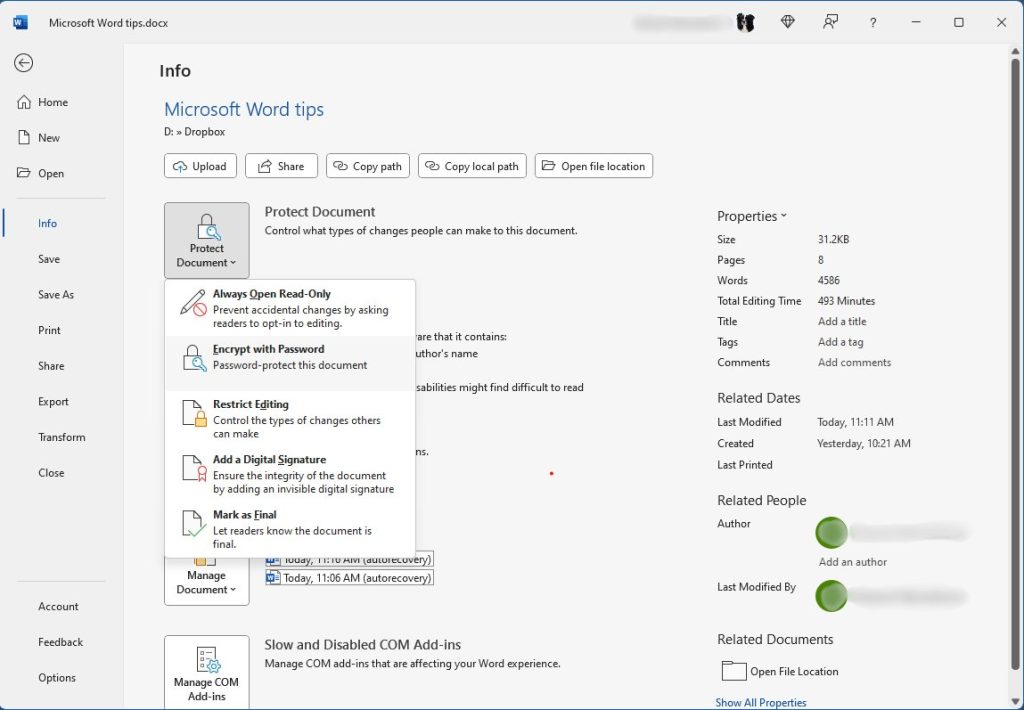
Vorteile
- Benutzerfreundlichkeit
- Bietet zuverlässige Verschlüsselungsoptionen
- Verfügbar auf mehreren Plattformen
Nachteile
- Die Verwaltung von Passwörtern für verschlüsselte Dateien kann mühsam sein
- Die Verschlüsselung von Microsoft Word ist auf Word-Dokumente beschränkt
Boxcryptor
Boxcryptor ist ein effektives Verschlüsselungstool, das in Deutschland entwickelt wurde. Die Nutzung als Einzelperson ist kostenlos, aber Sie müssen bezahlen, wenn Sie es für kommerzielle Zwecke verwenden möchten. Boxcryptor funktioniert mit einer Vielzahl von Cloud-Diensten und bietet zudem eine einfache Verschlüsselung für Dateien und Ordner.
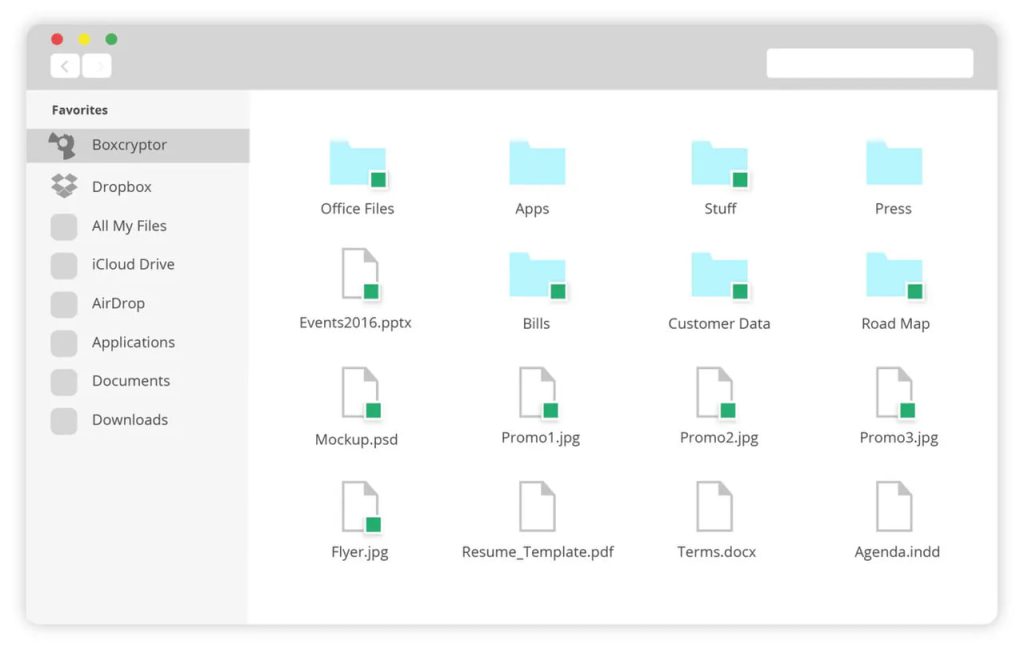
Vorteile
- Verwendet AES-256 und RSA-Verschlüsselung
- Verfügbar für Windows, macOS, iOS und Android
- Nahtlose Integration mit Google Drive
Nachteile
- Volle Funktionalität erfordert ein kostenpflichtiges Abonnement
VeraCrypt
VeraCrypt ist ein Open-Source-Verschlüsselungstool und eine effektive Anwendung zur Verschlüsselung von Google Drive. Als Open Source können Sie von der Tatsache profitieren, dass es völlig kostenlos verfügbar ist. Außerdem profitiert es, wie alle Open-Source-Software, von regelmäßigen Updates von Entwicklern aus der ganzen Welt. Allerdings können Sie keinen zusätzlichen Support in Anspruch nehmen. Es ist nicht die benutzerfreundlichste Option, aber wenn Sie über fortgeschrittene Fähigkeiten und Erfahrung verfügen, kann es die perfekte Lösung für Sie sein.
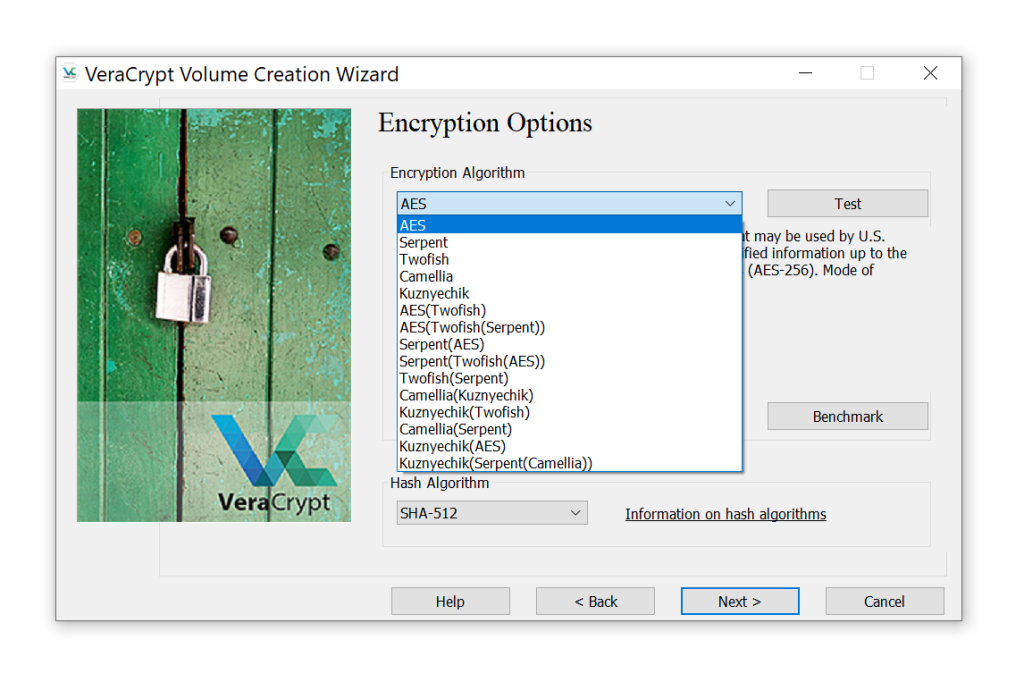
Vorteile
- Verwendet robuste Verschlüsselungsalgorithmen wie AES, Twofish und Serpent
- Verfügbar für Windows, macOS und Linux
- Verschlüsselt eine gesamte Partition oder ein Speichergerät
- Völlig kostenlos
Nachteile
- Die Nutzung kann im Vergleich zu anderen Tools komplexer sein
- UI ist etwas klobig
Dropbox-Verschlüsselung vs. Google Drive-Verschlüsselung: Was ist sicherer?
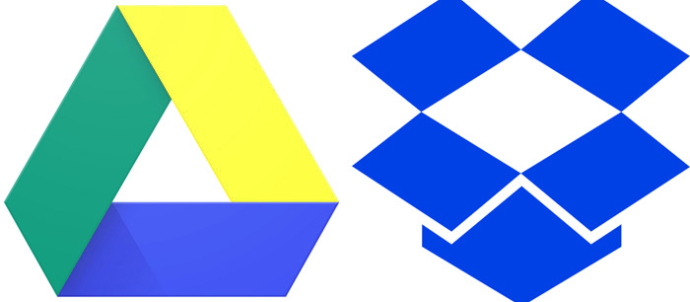
Dropbox und Google Drive verwenden beide Verschlüsselung, und es gibt viele Ähnlichkeiten zwischen den beiden. Es gibt jedoch einige Unterschiede. Beide verwenden 256-Bit-Verschlüsselung, den Industriestandard. Beide verwenden SSL/TLS-Verschlüsselung. Der Hauptunterschied besteht darin, dass Google Drive nur 256-Bit für Daten verwendet, die in Bewegung sind, und 128-Bit für alle ruhenden Daten. Das bedeutet, dass technisch gesehen Google Drive weniger sicher ist als Dropbox in Bezug auf die Dropbox-Verschlüsselung, da Dropbox 256-Bit für alle Verschlüsselungen verwendet.
Fazit
Wie wir bereits erwähnt haben, bietet Google Drive ein gewisses Maß an Schutz für Ihre Online-Daten, und die Google Drive-Verschlüsselung 2024 ist die beste, die es je gab. Wenn Sie jedoch ein Höchstmaß an Sicherheit genießen möchten, lohnt sich die Investition in eine Drittanwendung wie CloudMounter.
CloudMounter erhöht nicht nur Ihre Sicherheit, sondern ermöglicht es Ihnen auch, Ihren Online-Speicher über mehrere verschiedene Anbieter und Konten hinweg ganz einfach zu verwalten. Ganz gleich, ob Sie nur ein einziges Online-Speichersystem oder mehrere nutzen, wir können CloudMounter als ideale Verwaltungs- und Sicherheitslösung empfehlen.
Häufig gestellte Fragen
Ja, das können Sie. Google verschlüsselt die gespeicherten Daten automatisch. Sie können jedoch ein zusätzliches Tool wie CloudMounter verwenden, um zusätzliche Sicherheit zu bieten.
Dateien sollten bei ihrer Erstellung verschlüsselt werden. Wenn Sie eine Datei in Google Drive erstellen, wählen Sie unter der Option „Neu erstellen“ eine verschlüsselte Datei aus und nicht eine normale Datei.
Google Drive ist sicher und privat. Es bietet eine 256-Bit-Verschlüsselung von Google Drive sowie eine Passwortauthentifizierung. Sie können jedoch mit einer Anwendung eines Drittanbieters zusätzliche Verschlüsselung hinzufügen.
Wir empfehlen CloudMounter zum Verschlüsseln von Dateien. Es bietet ein hohes Maß an Cloud-Sicherheit und funktioniert mit einer Reihe von verschiedenen Cloud-Speicherdiensten.
CloudMounter ermöglicht es Ihnen, Cloud-Speicher als lokales Laufwerk auf dem Mac zu mounten. Laden Sie einfach das Programm herunter und folgen Sie den Anweisungen.
